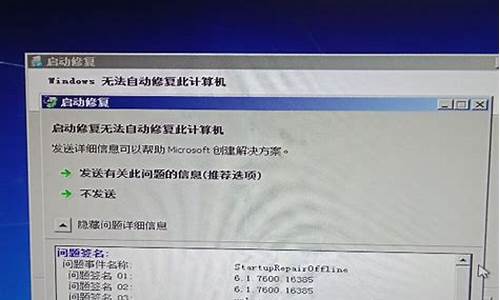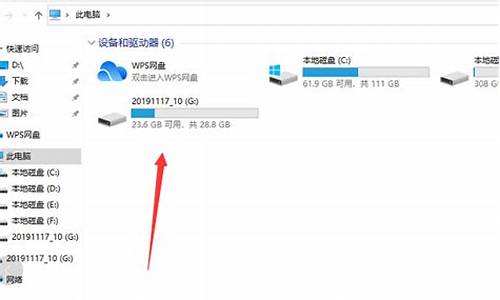电脑系统声音的立体声怎么调,电脑系统声音的立体声

一些朋友在更新到win11系统后,发现自己的电脑耳机没有立体声音了,这可能是因为我们没有找到耳机设备,需要重新配置,也可能是耳机驱动出现了问题,下面就跟着小编一起来看看解决方法吧。
win11电脑插上耳机没有立体声音
方法一:
1、首先我们搜索并打开“控制面板”
2、然后在控制面板中找到“硬件和声音”
3、接着在其中选择“Realtek高清晰音频管理器”,然后找到右下角的“插孔设置”
4、再勾选其中的“AC97前面板”,再点击右下角的“确定”即可。
方法二:
1、如果我们在硬件中设置没有用,可能是驱动问题,首先搜索并进入“windowsupdatesettings”
2、然后找到“moreoptions”,在它的下方选择“advancedoptions”
3、在advancedoptions中点击“optionalupdates”
4、然后在驱动列表中找到声卡、耳机等设备驱动,再点击右下角“downloadinstall”即可。
1、在小喇叭处点击右键,选择录音设备。
2、进入录音设备菜单,我们发现是没有stereo mix这个选项的,这时我们在空白处单击右键,选中“显示禁用的设备”。
3、这时stereo mix选项已经出现,在该栏目上单击右键,选择“启用”。
4、在启用后再次单击右键选择“设置为默认设备”。
5、此时stereo mix选项已经成为默认设备。电脑就可以关闭立体声了。
声明:本站所有文章资源内容,如无特殊说明或标注,均为采集网络资源。如若本站内容侵犯了原著者的合法权益,可联系本站删除。